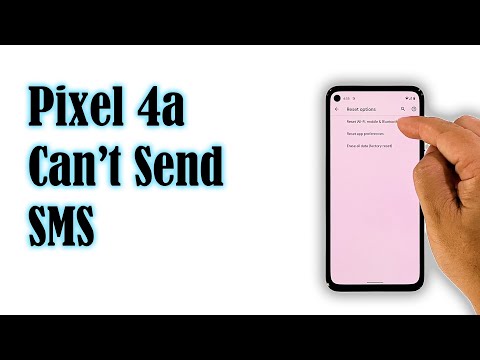
เนื้อหา
มีแอปอีเมลเพื่อให้คุณรับส่งอีเมลได้ทุกที่ทุกเวลา ตราบเท่าที่คุณมีสมาร์ทโฟนอยู่กับคุณและเชื่อมต่อกับอินเทอร์เน็ตคุณก็จะสามารถดำเนินการกับอีเมลได้ทุกที่ทุกเวลา อย่างไรก็ตามไม่ใช่ทุกครั้งที่คุณจะสามารถทำให้แอปอีเมลของคุณทำงานได้ดีอย่างสมบูรณ์เนื่องจากมีปัจจัยบางอย่างที่อาจทำให้เกิดปัญหากับการประมวลผลอีเมลบนมือถือ นี่คือเวลาที่คุณจะไม่สามารถส่งหรือรับอีเมลบางฉบับทางโทรศัพท์ได้
ปัจจัยใดบ้างที่ทำให้ปัญหาอีเมลเกิดขึ้นและจะจัดการอย่างไร หากคุณมีคำถามเดียวกันกับ Google Pixel 2 กับอุปกรณ์ที่คุณใช้อยู่ให้อ่านเพื่อเรียนรู้เพิ่มเติม
ก่อนที่เราจะดำเนินการแก้ไขปัญหาของเราหากคุณมีข้อกังวลอื่น ๆ เกี่ยวกับโทรศัพท์ของคุณโปรดไปที่หน้าการแก้ไขปัญหา Google Pixel 2 ของเราเพื่อที่เราได้แก้ไขปัญหาที่พบบ่อยที่สุดเกี่ยวกับอุปกรณ์นี้ เรียกดูหน้าเว็บเพื่อค้นหาปัญหาที่คล้ายกับของคุณและอย่าลังเลที่จะใช้วิธีแก้ปัญหาของเรา หากคุณยังต้องการความช่วยเหลือโปรดติดต่อเราโดยกรอกแบบสอบถามของเรา
เหตุใด Google Pixel 2 ของคุณจึงไม่สามารถส่งหรือรับอีเมลได้
มีหลายปัจจัยที่ต้องพิจารณาเมื่อจัดการกับปัญหาอีเมลบนโทรศัพท์ คุณจะต้องเจาะลึกรายละเอียดจากเซิร์ฟเวอร์อีเมลบัญชีอีเมลแอปอีเมลและอุปกรณ์นั้น ๆ เพื่อให้รวดเร็วต่อไปนี้เป็นสิ่งที่คุณต้องพิจารณาเมื่อแก้ไขปัญหาอีเมลบนโทรศัพท์ Google ของคุณ
- ผู้รับไม่ถูกต้อง บัญชีอีเมลของผู้รับอาจพิมพ์ผิดหรือไม่มีอยู่จริง
- การตั้งค่าเซิร์ฟเวอร์ไม่ถูกต้อง. อุปกรณ์ของคุณไม่ได้รับการตั้งค่าอย่างถูกต้องสำหรับอีเมล POP3 (ส่วนตัว) หรืออีเมล Exchange (ขององค์กร) คุณอาจต้องติดต่อผู้ให้บริการอีเมลหรือบุคลากรไอที (สำหรับอีเมลขององค์กร) เพื่อตรวจสอบข้อมูลเซิร์ฟเวอร์
- เซิร์ฟเวอร์อีเมล (เซิร์ฟเวอร์อีเมลขาเข้าหรือขาออก) ไม่สามารถใช้งานได้ในขณะนี้ อาจมีการบำรุงรักษาเซิร์ฟเวอร์อย่างต่อเนื่องหรือปัญหาทางเทคนิคที่ไม่คาดคิดบนเซิร์ฟเวอร์อีเมล คุณไม่จำเป็นต้องแก้ไขปัญหาเว้นแต่จะได้รับคำแนะนำจากผู้ให้บริการอีเมล / ผู้ให้บริการของคุณ
- แอปอีเมลหรือบัญชีอีเมลเสียหาย ข้อบกพร่องหรือมัลแวร์บางอย่างอาจแทรกซึมและทำลายแอปอีเมลหรือบัญชีอีเมลนั้นเอง
โดยทั่วไปแล้วสาเหตุที่เป็นไปได้นั้นเกี่ยวข้องกับซอฟต์แวร์ดังนั้นผู้ใช้ปลายทางจึงสามารถแก้ไขได้ในตอนท้ายโดยใช้วิธีแก้ปัญหาที่เกี่ยวข้อง
แนวทางแก้ไขปัญหาอีเมลใน Google Pixel 2
ด้านล่างนี้เป็นวิธีแก้ปัญหาทั่วไปและวิธีแก้ปัญหาที่แนะนำเพื่อจัดการกับปัญหาอีเมลประเภทต่างๆเช่นไม่สามารถส่งหรือรับอีเมลทางโทรศัพท์ได้ อย่าลืมสร้างอีเมลทดสอบหลังจากทำแต่ละวิธีเสร็จแล้วเพื่อดูว่าปัญหาได้รับการแก้ไขหรือไม่ ดำเนินการตามแนวทางแก้ไขปัญหาถัดไปหากจำเป็น
ก่อนที่คุณจะเริ่มดำเนินการตามวิธีการแก้ไขปัญหาใด ๆ ต่อไปนี้ให้ตรวจสอบการเชื่อมต่ออินเทอร์เน็ตบนมือถือของคุณและตรวจสอบให้แน่ใจว่าอุปกรณ์ของคุณเชื่อมต่ออยู่ คุณสามารถเปิดเบราว์เซอร์แอพบนมือถือจากนั้นลองไปที่เว็บไซต์ หากคุณไม่สามารถเชื่อมต่ออินเทอร์เน็ตได้แสดงว่าคุณต้องแก้ไขปัญหาอินเทอร์เน็ตก่อนเนื่องจากน่าจะเป็นสาเหตุหลักที่ทำให้คุณไม่สามารถส่งหรือรับอีเมลทางโทรศัพท์ได้ หากคุณสามารถเข้าถึงเว็บไซต์ออนไลน์ใด ๆ โดยไม่มีปัญหาใด ๆ แสดงว่าคุณดี ลองลงชื่อเข้าใช้บัญชีเว็บเมลของคุณ (อีเมลเดียวกัน) และดูว่าทุกอย่างทำงานได้ดีหรือไม่และคุณสามารถรับส่งอีเมลได้ตามปกติตามที่ตั้งใจไว้ การทำเช่นนี้จะช่วยให้คุณระบุได้ว่าแอปอีเมลของคุณในโทรศัพท์แยกออกจากกันหรือไม่ หากทุกอย่างทำงานได้ดีกับเว็บเมลของคุณให้แก้ไขปัญหาอีเมลมือถือของคุณด้วยวิธีแก้ไขปัญหาต่อไปนี้
ตรวจสอบและตรวจสอบว่าผู้รับอีเมลถูกต้อง
บางครั้งคุณจะเห็นข้อความแจ้งข้อผิดพลาดเมื่อพยายามส่งอีเมลไปยังที่อยู่อีเมลที่ไม่ถูกต้องในฐานะผู้รับ ดังนั้นตรวจสอบให้แน่ใจว่าไม่ใช่แค่ข้อผิดพลาดในส่วนของคุณ หรือคุณสามารถลองสร้างอีเมลทดสอบแล้วส่งไปยังที่อยู่อีเมลอื่น หากคุณมีบัญชีอีเมลอื่นให้ใช้บัญชีนั้นเป็นผู้รับอีเมลทดสอบ หากคุณสามารถส่งและรับอีเมลในบัญชีอีเมลอื่นของคุณได้ปัญหาจะถูกแยกไปยังที่อยู่อีเมลของผู้รับปัจจุบัน
ออกจากแอพอีเมลแล้วเปิดใหม่
มีหลายครั้งที่แอปพลิเคชันประสบปัญหาการหยุดทำงานชั่วขณะและข้อผิดพลาดที่เกิดจากข้อบกพร่องเล็กน้อยในซอฟต์แวร์ และปัญหาประเภทนี้มักจะแก้ไขได้โดยการรีสตาร์ทแอปที่ผิดพลาด เช่นเดียวกับสิ่งที่คุณมักจะทำเมื่อโปรแกรมคอมพิวเตอร์ทำงานผิดปกติ ออกจากโปรแกรมแล้วเปิดใหม่ ในทำนองเดียวกันจะทำให้แอปเริ่มต้นใหม่และตอบสนองวัตถุประสงค์ของแอป วิธีออกจากแอปอีเมลใน Google Pixel 2 สำหรับผู้เริ่มต้นมีดังนี้
- แตะไฟล์ ไอคอนลูกศร จากหน้าจอหลักเพื่อดูแอพทั้งหมด
- แตะ การตั้งค่า.
- แตะ ระบบ.
- แตะ ตัวเลือกนักพัฒนา.
- หากคุณไม่เห็นตัวเลือกสำหรับนักพัฒนาซอฟต์แวร์จากไฟล์ เมนูของระบบไปที่ Apps-> การตั้งค่า -> ระบบ -> เกี่ยวกับโทรศัพท์ -> จากนั้นแตะ สร้างจำนวน 7 ครั้ง. แตะไฟล์ ไอคอนย้อนกลับ เพื่อกลับไปที่ไฟล์ เมนูของระบบ และตอนนี้คุณควรเห็น ตัวเลือกนักพัฒนา เพิ่มในตัวเลือกเมนู แตะจากนั้นทำตามขั้นตอนต่อไป
- แตะ เรียกใช้บริการ
- ค้นหาแอปอีเมลที่คุณต้องการปิด
- แตะ หยุด.
- หากได้รับแจ้งด้วย หยุดบริการระบบ? ข้อความแตะ ตกลง เพื่อยืนยันการกระทำ
รอประมาณ 30 วินาทีจากนั้นเปิดแอปอีเมลอีกครั้ง จากนั้นลองสร้างข้อความทดสอบเพื่อดูว่าคุณสามารถส่งและรับอีเมลได้อย่างถูกต้องหรือไม่ ถ้าไม่เช่นนั้นให้ลองวิธีถัดไป
รีบูตโทรศัพท์ของคุณ
กระบวนการรีบูตหรือซอฟต์รีเซ็ตเกี่ยวข้องกับการปิดอุปกรณ์สักสองสามวินาทีจากนั้นเปิดใหม่ เป็นโซลูชันง่ายๆที่มีประสิทธิภาพสำหรับปัญหาซอฟต์แวร์เล็กน้อยที่เกิดขึ้นในอุปกรณ์เคลื่อนที่ ข้อมูลสำคัญของคุณที่เก็บไว้ในอุปกรณ์จะไม่ได้รับผลกระทบในกระบวนการนี้ดังนั้นจึงปลอดภัยอย่างแน่นอน วิธีการซอฟต์รีเซ็ตบนอุปกรณ์ Google Pixel 2 ของคุณมีดังนี้
- กดปุ่ม อำนาจ ปุ่มทางด้านขวา
- จากนั้นแตะ ปิดลง.
ในกรณีที่หน้าจออุปกรณ์ไม่ตอบสนองจำเป็นต้องบังคับให้รีสตาร์ท โดยกดปุ่ม อำนาจ ประมาณ 20 ถึง 30 วินาทีหรือจนกว่าโทรศัพท์จะหมดรอบ ไม่มีข้อมูลใด ๆ ที่จะได้รับผลกระทบจากการบังคับรีสตาร์ทเช่นกัน
เมื่ออุปกรณ์ของคุณเริ่มทำงานโดยสมบูรณ์แล้วให้ลองเปิดแอปอีเมลจากนั้นสร้างอีเมลทดสอบเพื่อดูว่าตอนนี้คุณสามารถส่งและรับทางโทรศัพท์ได้หรือไม่ มิฉะนั้นให้ดำเนินการตามวิธีถัดไป
ตรวจสอบว่าการตั้งค่าเซิร์ฟเวอร์บนไคลเอนต์อีเมลของคุณถูกต้องและกำหนดค่าอย่างเหมาะสม
ตอนนี้ต้องใช้การขุดข้อมูลเล็กน้อยเว้นแต่คุณจะมีข้อมูลที่เขียนไว้ในบันทึกของคุณแล้ว ถ้าไม่เช่นนั้นคุณจะต้องติดต่อผู้ให้บริการอีเมลของคุณและรวบรวมข้อมูลที่จำเป็นสำหรับการตั้งค่าเซิร์ฟเวอร์ของคุณ ข้อมูลอาจแตกต่างกันไปขึ้นอยู่กับประเภทของอีเมลที่คุณใช้เช่นเป็นบัญชีอีเมลส่วนตัว (POP3) หรือบัญชีอีเมลขององค์กร (Exchange)
วิธีแก้ปัญหาบัญชี POP3 และ IMAP (อีเมลส่วนตัว) มีดังนี้
- ตรวจสอบว่าคุณได้กำหนดค่าอุปกรณ์อื่นให้รับอีเมลหรือไม่
- ตรวจสอบข้อมูลรับรองการเข้าสู่ระบบของคุณ (ชื่อผู้ใช้และรหัสผ่าน) คุณสามารถใช้คอมพิวเตอร์เบราว์เซอร์เว็บเมลของคุณเพื่อทำการทดสอบ
- ตรวจสอบดูว่าคุณสามารถส่งและรับข้อความในบัญชีอีเมลเดียวกันผ่านเว็บเมลได้หรือไม่
- ออกจากระบบจากบัญชีเว็บเมลของคุณ
- ตรวจสอบให้แน่ใจว่าการตั้งค่าขาเข้าและขาออกในโทรศัพท์ของคุณใช้ข้อมูลรับรองการเข้าสู่ระบบเดียวกับที่ใช้ในเว็บเมลของคุณ ติดต่อผู้ให้บริการอีเมลของคุณสำหรับการกำหนดค่าการตั้งค่าที่ถูกต้อง
หลังจากเปลี่ยนแปลงการตั้งค่าเซิร์ฟเวอร์ที่จำเป็นแล้วให้ส่งข้อความอีเมลทดสอบ แต่คราวนี้จากโทรศัพท์มือถือของคุณเพื่อดูว่าสามารถส่งได้หรือไม่ หากคุณไม่พบโชคในขั้นตอนข้างต้นคุณควรพิจารณาตัวเลือกถัดไปซึ่งก็คือการรีเซ็ตแอปพลิเคชันอีเมลหรือกำหนดค่าบัญชีอีเมลของคุณบนโทรศัพท์ใหม่
วิธีแก้ปัญหาบัญชีอีเมล Exchange (อีเมล บริษัท / ที่ทำงาน) มีดังนี้
- ตรวจสอบและตรวจสอบว่าข้อมูลรับรองการเข้าสู่ระบบของคุณถูกต้อง
- ไปที่การตั้งค่าอีเมลและตรวจสอบว่าไฟล์ ซิงค์ เปิดใช้งานตัวเลือกแล้ว
- ตรวจสอบและตรวจสอบว่าการตั้งค่าการซิงค์ถูกต้อง
รีบูตโทรศัพท์ของคุณ หลังจากรีบูตแล้วให้สร้างอีเมลทดสอบเพื่อดูว่าตอนนี้สามารถส่งหรือรับได้หรือไม่
รีเซ็ตแอปอีเมลบน Google Pixel 2 ของคุณ
สมมติว่าสาเหตุพื้นฐานของปัญหาอยู่ในแอปอีเมลที่ใช้งานการรีเซ็ตแอปสามารถช่วยแก้ไขข้อผิดพลาดได้ คุณต้องทราบว่ากระบวนการนี้จะรีเซ็ตบัญชีอีเมลทั้งหมดและลบข้อมูลทั้งหมดออกจากบัญชีอีเมลบนอุปกรณ์ของคุณด้วย หากคุณพอใจกับข้อเสียเหล่านี้และยังเต็มใจที่จะลองทำดูนี่คือวิธีการ:
- ไปที่เมนูโทรศัพท์ของคุณจากนั้นแตะ Settings-> Applications-> Manage Applications-> All
- ค้นหาและแตะ อีเมล์.
- แตะตัวเลือกเพื่อ ข้อมูลชัดเจน. การดำเนินการนี้จะลบข้อมูลทั้งหมดออกจากแอปอีเมลพร้อมกับข้อมูลที่เสียหายอื่น ๆ ทั้งหมดที่อาจทำให้แอปทำงานผิดพลาด
เมื่อล้างข้อมูลเสร็จแล้วให้ป้อนข้อมูลบัญชีอีเมลของคุณอีกครั้ง รีบูตอุปกรณ์ของคุณอีกครั้งจากนั้นลองสร้างอีเมลทดสอบโดยใช้แอพอีเมลของคุณบนโทรศัพท์
ลบแล้วเพิ่มบัญชีอีเมลในอุปกรณ์ของคุณอีกครั้ง
หากปัญหายังคงมีอยู่หลังจากทำตามวิธีการก่อนหน้านี้ทั้งหมดตัวเลือกต่อไปและวิธีแก้ปัญหาที่เป็นไปได้ของคุณคือการลบบัญชีแล้วเพิ่มอีกครั้งในโทรศัพท์ของคุณ สิ่งนี้จะกำจัดการตั้งค่าที่ไม่ถูกต้องและข้อมูลที่เสียหายซึ่งอาจทำให้เกิดปัญหาในการส่งหรือรับอีเมล นี่คือวิธีการ:
- แตะ การตั้งค่า เพื่อเปิดแอป
- แตะ ผู้ใช้และบัญชี
- แตะบัญชีอีเมลที่คุณต้องการลบ
- แตะตัวเลือกเพื่อ ปิดบัญชี.
- หากได้รับแจ้งให้ป้อนรูปแบบ PIN หรือรหัสผ่านของอุปกรณ์เพื่อความปลอดภัย
หลังจากลบบัญชีอีเมลเรียบร้อยแล้วให้รีบูตโทรศัพท์ของคุณจากนั้นเพิ่มบัญชีอีเมลอีกครั้ง วิธีดำเนินการมีดังนี้
- แตะ การตั้งค่า เพื่อเปิดแอป
- แตะ ผู้ใช้และบัญชี
- แตะ เพิ่มบัญชี.
- แตะประเภทบัญชีที่คุณต้องการเพิ่มเช่น Google, Personal (IMAP) หรือ Personal (POP3) เป็นต้น
- ทำตามคำแนะนำบนหน้าจอเพื่อเสร็จสิ้นขั้นตอนการตั้งค่าบัญชีอีเมล
- หากจำเป็นให้ป้อน PIN รูปแบบหรือรหัสผ่านของอุปกรณ์เพื่อความปลอดภัย
ติดต่อผู้ให้บริการอีเมลหรือผู้ให้บริการของคุณหากคุณต้องการความช่วยเหลือเพิ่มเติมในการตั้งค่าบัญชีอีเมลโดยเฉพาะกับข้อมูลเซิร์ฟเวอร์
ทุกอย่างที่เกี่ยวข้องกับบัญชีนั้นเช่นอีเมลรายชื่อติดต่อและการตั้งค่าจะถูกลบออกจากอุปกรณ์ของคุณเมื่อลบบัญชี สร้างอีเมลทดสอบในภายหลังเพื่อดูว่าอีเมลทำงานถูกต้องหรือไม่ หากยังไม่เป็นเช่นนั้นให้พิจารณาทางเลือกสุดท้าย
รีเซ็ต Google Pixel 2 เป็นค่าเริ่มต้นจากโรงงาน
หากปัญหาเกิดจากปัญหาที่ซับซ้อนในซอฟต์แวร์ของอุปกรณ์อาจจำเป็นต้องรีเซ็ตเป็นค่าเริ่มต้นจากโรงงานโปรดทราบว่าแม้ว่าการรีเซ็ตนี้จะช่วยแก้ปัญหาได้ แต่ก็จะลบข้อมูลทั้งหมดออกจากอุปกรณ์ของคุณด้วย ซึ่งหมายความว่าคุณจะสูญเสียข้อมูลสำคัญทั้งหมดของคุณรวมถึงการตั้งค่าแอพสื่อและข้อมูลส่วนตัว ดังที่กล่าวไว้ให้สำรองข้อมูลอุปกรณ์ของคุณก่อนที่จะดำเนินการตามขั้นตอนเหล่านี้:
- แตะไฟล์ ไอคอนลูกศรขึ้น จากหน้าจอหลักเพื่อแสดงแอพทั้งหมด
- แตะ การตั้งค่า.
- แตะ ระบบ.
- แตะ รีเซ็ต.
- แตะ ข้อมูลโรงงานเริ่มต้นใหม่.
- เลือกไฟล์ รีเซ็ตโทรศัพท์ ตัวเลือก
- หากได้รับแจ้งให้ป้อน PIN รูปแบบหรือรหัสผ่านปัจจุบันของคุณเพื่อดำเนินการต่อ
- แตะ ลบทุกอย่าง
ตอนนี้อุปกรณ์ของคุณจะรีเซ็ต อาจใช้เวลานานกว่าจะเสร็จสิ้นการรีเซ็ตโดยเฉพาะอย่างยิ่งหากคุณมีไฟล์จำนวนมากที่เก็บไว้ในอุปกรณ์ รอจนกว่าการรีเซ็ตจะเสร็จสิ้นจากนั้นดำเนินการตั้งค่าเริ่มต้น
หากไม่ได้ผลและคุณยังไม่สามารถส่งหรือรับอีเมลบน Google Pixel 2 ได้แสดงว่าคุณควรแจ้งปัญหาไปยังผู้ให้บริการของคุณแล้ว คุณมีตัวเลือกเพิ่มเติมที่นี่ คุณสามารถเลือกที่จะติดต่อทีมสนับสนุนของโปรแกรมรับส่งเมลที่คุณใช้งานผู้ให้บริการ / ผู้ให้บริการหรือฝ่ายสนับสนุนของ Google เพื่อขอความช่วยเหลือและคำแนะนำเพิ่มเติม กลุ่มสนับสนุนเหล่านี้อาจมีเครื่องมือในการรีเซ็ตและแก้ไขบัญชีอีเมลของคุณในตอนท้าย
โพสต์ที่คุณอาจสนใจอ่าน:
- วิธีแก้ไข Google Pixel 2 ที่ไม่คิดค่าบริการ [คู่มือการแก้ไขปัญหา]
- เหตุใด Google Pixel 2 ของฉันจึงไม่เปิดขึ้นมาและจะแก้ไขได้อย่างไร [คู่มือการแก้ไขปัญหา]
- จะทำอย่างไรกับ Google Pixel 2 ที่เชื่อมต่อ Wi-Fi ไม่ได้ [คู่มือการแก้ไขปัญหา]
- วิธีแก้ไข Google Pixel 2 ที่ไม่สามารถส่งหรือรับข้อความหรือ SMS [คำแนะนำในการแก้ไขปัญหา]


